Outlook'ta benimle yapılan rezervasyonlar, karşılıklı takvim kullanılabilirliği ve belirtilen toplantı tercihleriniz için sizinle diğer kişiler arasında toplantı zamanlamayı kolaylaştırır. Bu özelliği etkinleştirmek ve kullanmak için aşağıdaki adımları izleyin.
Bookings'inize benimle erişin sayfası
-
https://outlook.office.com/bookwithme/ git
Not: Ayrıca Web için Outlook'taki Takviminizdeki Rezervasyon oluştur sayfa menü öğesi aracılığıyla da çalışmaya başlayabilirsiniz. Bu menü öğesi metni, kurulum tamamlandıktan sonra Rezervasyonları düzenle sayfası olarak değişir.
-
Yeni Bookings with me sayfanızı (Bookings panosu) açtığınızda "Başlarken..." bölmesine dikkat edin. Kurulum işlemine başladıktan sonra, buradaki renkli çubuk tamamlanma ilerleme durumunu gösterir.
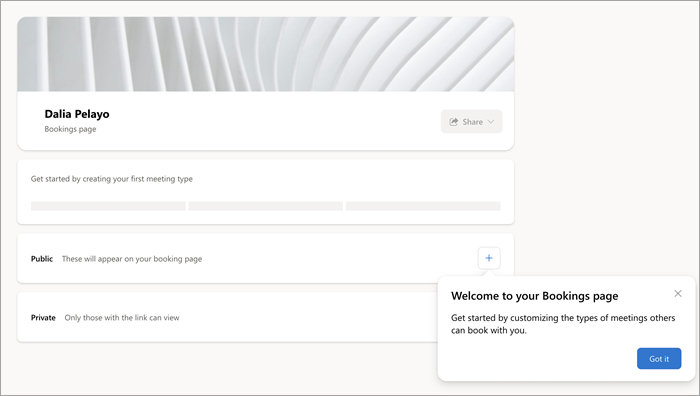
-
Toplantı türü oluşturmak için Genel toplantı bölmesindeki artı işaretine tıklayın. Bunu yaptığınızda Bookings sayfası kurulum işlemi de başlatılır.
Yeni toplantı türü oluşturma
-
Görüntülenen genel toplantı sayfanızın ilk alanına, bu toplantı türünden oluşturulan davetlerde otomatik olarak görünecek bir Başlık girin (örneğin, "Kahve Sohbeti" geçici başlığı).
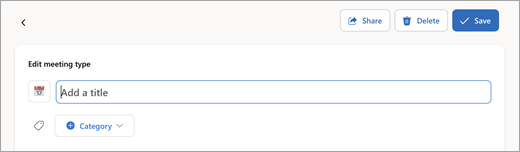
-
Bookings kurulumuna devam etmek için Kaydet'e tıklayarak pano sayfanıza dönmeniz yeterlidir. Ayrıca, toplantınızı şimdi veya daha sonra aşağıdaki ayarlarla keşfedebilir ve özelleştirebilirsiniz.
-
KategoriOutlook kategorilerinde olduğu gibi. Yalnızca sizin için görünür.
-
AçıklamaToplantının amacı vb.
-
Konum Fiziksel veya çevrimiçi (örneğin, Teams).
-
SüreVarsayılan değer 30 dakikadır.
-
Genel (sayfa bağlantısı olan herkes görebilir) veya Özel (yalnızca toplantı bağlantısı üzerinden erişim).
Ayrıntılı Zamanlama Belirtimleri
-
Toplantı saatleri.Outlook'unuz başına normal saatleri kullanın veya özel kullanılabilirlik belirtin.
-
Mtg öncesi arabellek. Belirtilen sürenin toplantı başlamadan önce rezervasyonsuz kalmasını sağlar.
-
Arabellek süresi sonra. Belirtilen toplantı sonrası süresi sizin için rezervasyonsuz kalır.
-
Başlangıç süresini ile sınırlayın. Önerilen başlangıç saatlerinin aralığını ayarlar (toplantı süresinden bağımsız olarak).
-
Minimum sağlama süresi.Rezervasyon, toplantı saatinden en az bu kadar önce yapılmalıdır.
-
Maksimum sağlama süresi. Rezervasyon, toplantı saatinden bu kadar gün önce yapılmalıdır.
Kurulum işleme süresine izin ver
Bookings sayfanızın oluşturulmasını tamamlamak için yalnızca ilk kullanımda işlem süresi gereklidir.
-
Yeni toplantı türünüzü gösteren panoya döndüğünüzde Bookings kurulum ilerleme çubuğunuzun durumunu not edin.
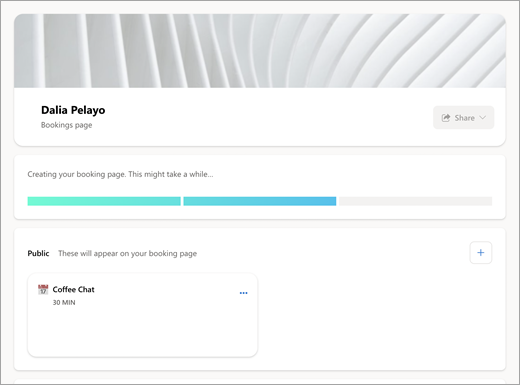
-
Kurulumun ilerleme çubuğu tamamen renkli ve Paylaş düğmesinin etkin olduğu bir şekilde tamamlandığını onaylamak için bu sayfaya yeniden bakın.
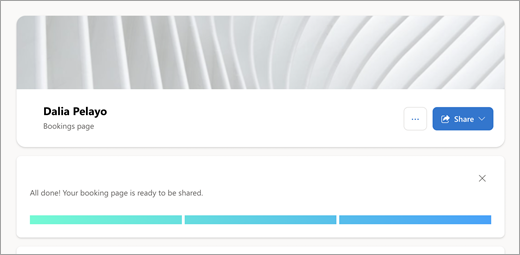
-
İlerleme çubuğunu kapatmak için tıklayın.
Sayfanızı hazırlama ve paylaşma
Kurulum tamamlandıktan sonra sayfanızı kişiselleştirebilir ve diğer kişilere sizinle toplantı zamanlaması için uygun olduğunu haber vekleyebilirsiniz.
-
Başlık resminizi değiştirmek için Paylaş'a [...] simgesine tıklayın ve devam etmek için Başlık resmini düzenle'yi seçin.
-
Kullanılabilir sayfa paylaşım seçenekleri için Paylaş düğmesini seçin:
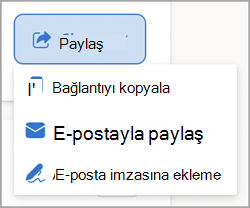
-
Bağlantıyı kopyala , kolay paylaşım için genel Booking sayfanızın bağlantısını panoya yerleştirir.
-
E-posta ile paylaş seçeneği Bookings'te benimle otomatik gönderme işlevi açar.
-
E-posta imzasına ekle , Outlook e-posta imzanıza eklemeyi otomatikleştirir.










